Как опубликовать фото в Instagram* с компьютера
Есть несколько официальных и не совсем способов добавить фото в Instagram* с компьютера или ноутбука, которые вы можете использовать. Но: не рекомендую использование полностью неофициальных клиентов Instagram*, это может быть потенциально небезопасно для вашего аккаунта.
В этой инструкции подробно о том, как публиковать фото в Instagram* с вашего компьютера в различных ситуациях, некоторые нюансы а также видео, где два метода показаны наглядно. Также может быть интересным: 4 способа писать в директ Инстаграм* на компьютере.
Как разместить фотографию в Instagram с компьютера легко и быстро
На данный момент существует несколько основных способов, с помощью которых можно опубликовать фотографию в своем профиле с компьютера или ноутбука без потери качества.
1 — Официальное приложение Инстаграм для Windows 10

В магазине Microsoft есть официальное приложение Инстаграм, которое можно установить на любой ПК, работающий на операционной системе Windows 10. Программу можно скачать бесплатно.
Программа обладает практически полным функционалом мобильного приложения, за исключением одного важного момента: через официальное приложение можно загружать фотоснимки только в Instagram-истории. Публиковать новые посты, к сожалению, нельзя.

Чтобы опубликовать фотографию в историях, нужно предварительно поместить ее в системную папку «Изображения» на компьютере. После этого достаточно перейти в приложение и опубликовать снимок в историях точно также, как вы привыкли публиковать с мобильного телефона.
В тему: О том, как посмотреть историю в инстаграм анонимно читайте в этой статье.
2 — Эмулятор мобильных устройств
Проще всего опубликовать фотку в Instagram через компьютер или ноутбук, используя сервисы для эмуляции мобильных устройств или специальные приложения, созданные для работой с социальной сетью Инстаграм через компьютер. Такие программы позволяют полностью использовать функционал мобильного телефона на компе полностью или частично. В число самых распространенных сервисов входят:
1. BlueStacks4. Чтобы выложить фотоснимок в своем аккаунте, нужно скачать и установить программу на ПК. Ссылка на официальный сайт — bluestacks.com.

После установки необходимо авторизоваться в Google Play. Затем через меню эмулятора Android-устройств зайти в папку «Мои приложения», найти там Инстаграм и установить его.

После установки на главной странице приложения появится ярлык Instagram. После этого можно авторизовать в соцсети и выкладывать фотографии как в посты, так и в историях.
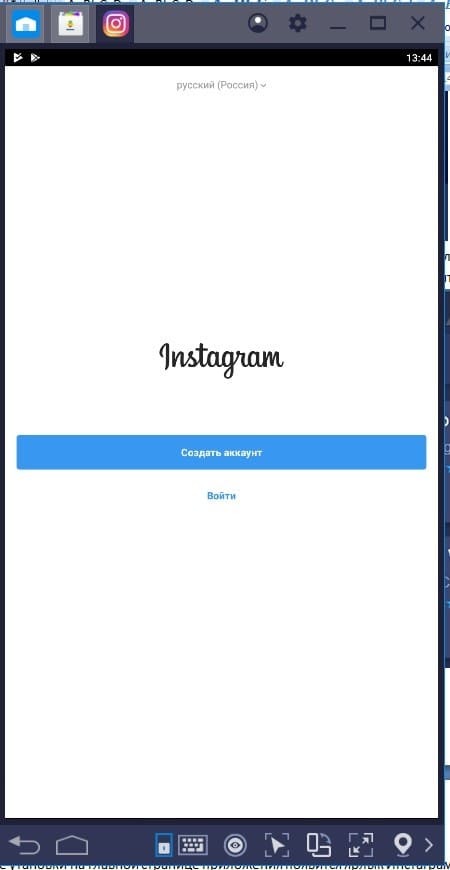
Для этого необходимо перейти в приложение, нажать на знак плюса для загрузки снимков, перейти на вкладку «Галерея». В верхнем углу выберите пункт «Другие».
Чтобы найти и загрузить фотографии с компьютера, кликните по ссылке «Выбрать из Windows». После этого необходимо выбрать изображения, которые требуется опубликовать.

А далее следуйте тем же шагам, что и на смартфоне – образка кадров, выбор фильтра, добавление текст, хештегов, нажатие на кнопку «Поделиться».

2. Grambl. Это один из немногих эмуляторов, которые доступны как для Windows 7, так и для Mac. Скачать приложение бесплатно можно с официального сайта grambl.com. Когда программа откроется, вам нужно будет залогиниться в Instagram. Учтите: приложение не запоминает пароль, каждый раз нужно входить в аккаунт заново. Когда программа запустится, можно будет загрузить снимок и добавить описание к нему. Посмотреть загруженную фотку вы сможете через телефон или другое приложение. Через Grambl можно публиковать только посты. Публикация историй в этой программе недоступна.
3. Nox App Player. Этот эмулятор также практически полностью имитирует смартфон. Чтобы опубликовать фото, скачайте и установите программу на свой ПК. После запуска эмулятора нужно будет скачать Instagram через Play Market (для этого понадобится залогиниться в Google-аккаунте). Через Nox App Player можно публиковать как посты, так и истории.
4. RuInsta. Русскоязычный софт, который был разработал специально для пользователей ПК. Программу можно скачать бесплатно с официального сайта. В RuInsta доступен весь функционал мобильного приложения Инстаграм. Загрузка изображений осуществляется легко и быстро.

С помощью этих программ вы сможете пользоваться десктопной версией соцсети через свой ПК и публиковать фотографии без использования смартфона.
Как сделать пост в Instagram с компьютера через веб-браузер
Браузер — самый простой способ публикации с компьютера. Все, что вам нужно — это современная версия. Возьмем, к примеру, Firefox.
-
Войдите в свой аккаунт в Instagram.



А затем выберите устройство:


Преимущества загрузки через браузер:
- самый быстрый способ;
- нет необходимости устанавливать дополнительное программное обеспечение;
- никаких спам-фильтров: соцсеть считает, что пользователь сидит через телефон.
Среди недостатков — отсутствие планировщика медиаконтента.
Использование онлайн-сервисов
Функционал таких сервисов направлен не только на загрузку фотографий, но и на раскрутку аккаунта. Сайт будет самостоятельно загружать материал через определенный промежуток времени.
Но, чтобы запостить фотку через подобные ресурсы, придется купить подписку или довольствоваться ограниченным набором возможностей.
Также требуется указать логин и пароль от аккаунта социальной сети, чтобы бот смог выкладывать материалы без участия владельца страницы.

Это не самый безопасный способ загрузки материалов с компьютера, поэтому подробно рассматривать его не стоит.
Какие еще функции доступны в Инстаграм на компьютере?
Если раньше в версии для браузера не было возможности даже посмотреть сторис или отредактировать профиль, то сейчас большинство функций доступно и на ПК. Вы можете просматривать ленту и сторис прямо с компьютера, можете комментировать публикации, отправлять реакции, писать в директ и добавлять посты в «Сохраненное». Также можно поменять настройки профиля и полностью отредактировать свою страницу.
В общем, в версии для браузера есть возможность делать все, кроме публикации историй. Загрузить сторис в Инстаграм с компьютера можно пока только в сторонних программах, а точнее – в симуляциях мобильного приложения.
Как загрузить фото/видео в Инстаграм с ПК: альтернативные способы
Есть альтернативные способы загрузки контента в Инстаграм с ПК: сервисы отложенного постинга и Android-эмулятор. Давайте кратко рассмотрим эти методы публикации контента.
Сервисы отложенного постинга
Отложенный постинг — это автоматическая публикация фото и видео в Инстаграм по заданному расписанию. Например, вы можете подготовить 5-6 снимков и выложить их автоматически в разное время: снимок номер один — в понедельник, снимок номер два — во вторник.
Все, что нужно сделать: выбрать сервис, добавить свой аккаунт и запланировать публикацию.
Мы рекомендуем использовать «Паразайт». Это инструмент для автоматизации SMM.

В число полезных функций входит отложенный постинг в Instagram. Помимо классических постов — фото и видео, — в «Паразайт» можно запланировать выход истории.
Плюс есть массовая загрузка — вы можете добавить сразу несколько постов.
Подробнее о сервисах отложенного постинга читайте в нашей статье «Отложенный постинг в Инстаграм: ТОП-10 сервисов + как сделать». В статье — обзор лучших сервисов автоматизации, плюс инструкция по работе с «Паразайт».
Android-эмулятор
Еще один способ — настоящая архаика. Но мы расскажем о нем в целях ознакомления.
Загрузить фото или видео в Instagram с ПК можно через Android-эмулятор. Например, BlueStacks.
Недостатки добавления постов с компа
К сожалению, добавить фото с компьютера не так легко, как со смартфона. К тому же, нельзя добавить несколько фото в карусель в Инстаграм с компьютера и добавить видео. А если хотите опубликовать историю, то это нужно делать с открытым окном кода.
Иначе страница будет просить повернуть устройство или же вообще не покажет значок фотоаппарата в верхнем левом углу.

В этой статье описаны самые простые методы как залить фото в Инстаграм с компьютера. Надеемся, что они помогут вам всегда быть на связи и радовать своих подписчиком увлекательным контентом. И неважно, есть возможность пользоваться сейчас телефоном или нет.
О чем важно помнить перед началом работы
В Инстаграмме действует некое поощрение для юзеров мобильного софта. Иногда пользователям, пытающимся выяснить, как постить в Инстаграм с компьютера, приходится сталкиваться с проблемами. Наиболее распространенная из них – это блокировка учетной записи за размещение контента из сторонних сервисов. Для авторизации большая часть этих программ требует ввести юзернейм и пароль от своей страницы.
Иногда код подтверждения личности приходит на номер телефона, который прикреплен к аккаунту. Во избежание автоматизированных действий и распространения спама разработчики соцсети создали надежную систему. Поэтому при входе в инсту с ПК приложение может запросить сменить пароль.
При публикации фото важно соблюдать лимиты, поскольку профили, проявляющие высокую активность, блокируются спам-фильтрами. Когда количество отметок «Мне нравится», комментов, подписок или постов превышает более 150 штук в час, соответствующие функции становятся временно недоступными.
Скачивая утилиты, которые способны решить проблему того, как добавить публикацию в Инстаграм на компьютере, нужно соблюдать осторожность. По ту сторону подозрительных программ могут находиться мошенники, похищающие личные данные. Именно поэтому мы сегодня расскажем только о проверенных сервисах.
Работа в эмуляторе BlueStacks
1. Установите эмулятор.
2. Также установите Instagram из Play Market.
3. Нажмите на иконку, которая изображена ниже на фотографии. В появившемся окне выбираем нужную фотографию.
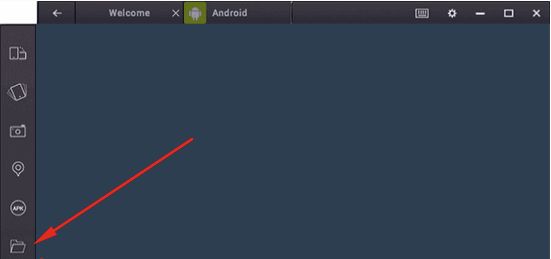
4. Далее программа спросит, какое приложение использовать для запуска, выбирайте Instagram. И публикуйте фото по уже известной схеме.












